Aug 14, 2025 • Categoría: Soluciones gratuitas en recuperar • Soluciones probadas
Cuando borramos o eliminamos nuestros archivos de la carpeta o volumen de disco, inmediatamente se envían a la Papelera de Reciclaje de Windows. Los elementos permanecen dentro de la carpeta hasta que los eliminamos definitivamente seleccionando una opción incorporada. Una vez que se elimina de esa carpeta, las posibilidades de recuperarlos son mínimas. Pero, gracias a la tecnología moderna y a la aparición de herramientas como el programa Recoverit Data Recovery, podemos recuperar nuestro contenido eliminado permanentemente en pocos minutos.
Quédate con nosotros y lee este artículo para comprender plenamente el método adecuado para realizar la operación de recuperación completa con éxito.
- Parte 1: ¿Cómo Puedo Recuperar Archivos Eliminados de la Papelera de Reciclaje sin Programa?
- Parte 2: ¿Cómo Recuperar Archivos Eliminados Permanentemente de la Papelera de Reciclaje Vacía/ Eliminada?
- Parte 3: ¿Cómo Restaurar el Icono de la Papelera de Reciclaje?
- Parte 4: Consejos Que Debes Seguir Para Evitar La Pérdida De Datos.
Parte 1: ¿Cómo Puedo Recuperar Archivos Eliminados de la Papelera de Reciclaje sin Programa?
Si no deseas hacer uso de la facilidad del programa de recuperación, entonces hay otros tres métodos rentables que puedes utilizar para recuperar todos los archivos perdidos de la carpeta de la papelera de reciclaje. Te mostraremos los pasos para aplicar estos métodos y recuperar los datos de forma segura. Debe tenerse en cuenta que los enfoques mencionados a continuación no son tan eficientes como un programa de recuperación, y se requiere una persona con un poco de conocimiento técnico para realizar el procedimiento.
Método 1. Restaura la Versión Anterior:
Windows tiene una utilidad de historial de archivos incorporada que le permite guardar versiones anteriores del mismo archivo que haz eliminado previamente de la carpeta de la papelera de reciclaje. Lo más importante que debes tener en cuenta es que la función debe estar activada para permitir la facilidad de guardar una versión anterior del archivo. Aquí están los pasos para recuperar el elemento eliminado de forma gratis:
- Busca la carpeta o el volumen donde estaba almacenado el elemento borrado.
- Haz clic con el botón derecho del ratón en la carpeta y pulsa la opción "Restaurar Versiones Anteriores" del menú.
- Haz clic en el botón "Restaurar" o "Restaurar en" para guardar el archivo en la carpeta que deseas.
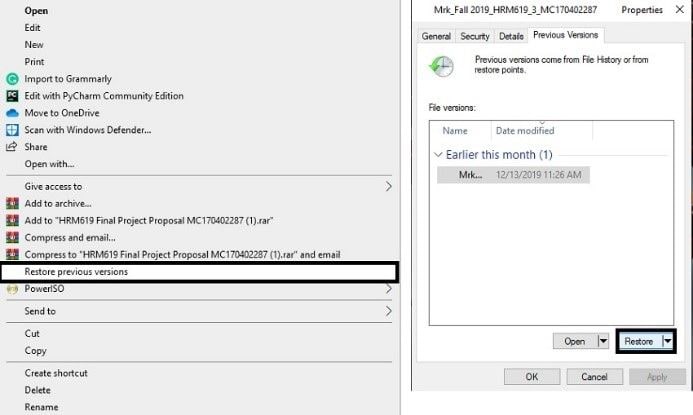
Método 2: Restaurar desde un Respaldo:
Si crees que tus datos son valiosos y no puedes soportar perderlos, entonces es vital crear un respaldo de dicho archivo antes de que percances como la eliminación accidental o la corrupción eliminen los datos para siempre y arruinen tu estado de ánimo para el resto del día. Existen varias opciones que una persona puede buscar para almacenar sus artículos críticos. Una de las instalaciones más destacadas y más seguras son las plataformas de almacenamiento en la nube, como Dropbox, iCloud, y Google Drive. Estos son los pasos para guardar los elementos digitales en Google Drive:
- Abre Google Drive e ingresa tus credenciales de acceso.
- Pulsa el botón "Nuevo", disponible en la esquina superior derecha de la pantalla.
- Haz clic en "Subir Archivos" y seleccione los archivos que desea guardar en Google Drive.
- Pulsa el botón "Abrir" y deja que la plataforma en la nube guarde tus archivos en ella.
Método 3: Recupera los Archivos Eliminados de la Papelera de Reciclaje usando el Símbolo del Sistema:
No importa si has "borrado con el shift" tus archivos, si los has eliminado personalmente de la carpeta de la papelera de reciclaje, o qué versión de Windows utilizas, con la utilidad del Símbolo del Sistema, puedes recuperarlos de nuevo en su forma completa. Estos son los pasos para recuperar archivos con el Símbolo del Sistema:
- Abre el CMD escribiendo "Símbolo del sistema" en la barra de búsqueda de Windows y ejecútalo como administrador.
- Una vez que veas la interfaz, escribe "cd\" y pulsa la tecla enter.
- Ahora introduce el siguiente comando: cd $Recycle.bin.
- El siguiente paso es escribir e introducir el comando de la siguiente manera: attrib -r -s -h *.*
- Por último, introduce dir */s en la interfaz y deja que el CMD recupere tus archivos por ti.

Más Artículos Relacionados:
Parte 2: ¿Cómo Recuperar Archivos Eliminados Permanentemente de la Papelera de Reciclaje Vacía/Eliminada?
Quizás la forma más segura y que no exige ningún conocimiento técnico por tu parte para recuperar los datos de la carpeta de la papelera de reciclaje es utilizar la versión gratis del Programa Recoverit Data Recovery. Este método no sólo es más eficiente, sino que también permite guardar el archivo recuperado en la ubicación que desees, principalmente, si crees que la ubicación de origen tiene algunos problemas (virus, sectores defectuosos). Cabe destacar que la versión gratis de Recoverit te ofrece recuperar datos de cualquier lugar hasta 100MB de forma gratis. Sin embargo, si deseas recuperar una gran cantidad de archivos, puedes hacerlo pagando la clave de licencia de la herramienta, con nuevas funciones adicionales. Estas son algunas de las características más destacadas de Recoverit:

¿Qué Puedes Hacer con Recoverit Data Recovery Gratis?
- Recuperar archivos perdidos o eliminados, fotos, audio, música, correos electrónicos de cualquier dispositivo de almacenamiento de forma eficaz, segura y completa.
- Proporciona una vista previa de los archivos eliminados antes de la recuperación.
- Soporta la recuperación de datos de la papelera de reciclaje, disco duro, tarjeta de memoria, unidad flash, cámara digital y videocámaras.
- Soporta la recuperación de datos por borrado repentino, formateo, pérdida de partición, ataque de virus, caída del sistema en diferentes situaciones.
Paso 1. Selecciona una ubicación:
Una vez que hayas descargado Recoverit de forma gratis, ejecuta la aplicación en la PC y selecciona la carpeta "Papelera de Reciclaje" de la pantalla. Haz clic en el botón "Iniciar" para que comience el escaneo de datos.

Paso 2. Escanea la ubicación:
Tendrás que esperar unos minutos mientras Recoverit escanea la papelera de reciclaje. Una vez que Recoverit termine el trabajo, te permitirá obtener una vista previa de los archivos.

Paso 3. Vista Previa y Recuperación de Archivos:
Podrás obtener una vista previa de los elementos recuperados de la papelera de reciclaje en diferentes categorías. Después de comprobar la legitimidad de los datos, selecciona los importantes que deseas recuperar y haz clic en el botón "Recuperar". Te preguntará la ubicación para guardar los elementos, elige cualquier destino para los datos y guárdalos para siempre.

Parte 3: ¿Cómo Restaurar el Icono de la Papelera de Reciclaje?
La pérdida de la carpeta que almacena los elementos que deseas perder es probablemente una de las cosas más divertidas que le pueden ocurrir a cualquier persona que utilice el PC. Pero, no se borra para siempre ya que puedes restaurar rápidamente la carpeta en la interfaz de tu Escritorio.
- Haz clic con el botón derecho del ratón en tu escritorio y selecciona la opción "Personalizar".

- Haz clic en "Temas" y selecciona la "Configuración del icono del escritorio".
- Marca la opción "Papelera de Reciclaje".
- Haz clic en "Aplicar" y luego en "Aceptar".
- ¡Ya está!

Parte 4: Consejos Que Debes Seguir Para Evitar La Pérdida De Datos:
Hay muchas cosas que puedes hacer para evitar que los datos se borren. Algunas de ellas son las siguientes:
- Realiza un respaldo de todos tus archivos valiosos en diferentes medios de almacenamiento, como plataformas en la nube y disco duro externo.
- Manten tu dispositivo y tus datos protegidos de los virus instalando un antivirus y no abriendo ningún sitio web malicioso.
- Limpia tu computadora quitándole el polvo, abriendo el área ventilada y revisando si hay algún hardware dañado.
- Ten siempre en cuenta las señales de advertencia, como el funcionamiento lento de la computadora o del disco duro externo.
- Ten cuidado con las subidas de tensión, especialmente si utilizas un sistema de alimentación ininterrumpida (SAI) que puede inutilizar tu disco duro para siempre.
Conclusión:
Cuando tenemos prisa ignoramos algunas de las señales de peligro inminente. La pérdida de datos es una de ellas, ya que hay varias razones que llevan a la eliminación inadvertida de datos.
Afortunadamente, los datos perdidos se envían a la carpeta de la papelera de reciclaje antes de que tengamos la oportunidad de eliminar los elementos para siempre. Si alguna vez ocurre algo así, puedes consultar nuestra extensa guía que incluye los consejos para evitar la pérdida de datos y las formas más sencillas de recuperar los elementos eliminados de la papelera de reciclaje con o sin Recoverit.



Alfonso Cervera
staff Editor